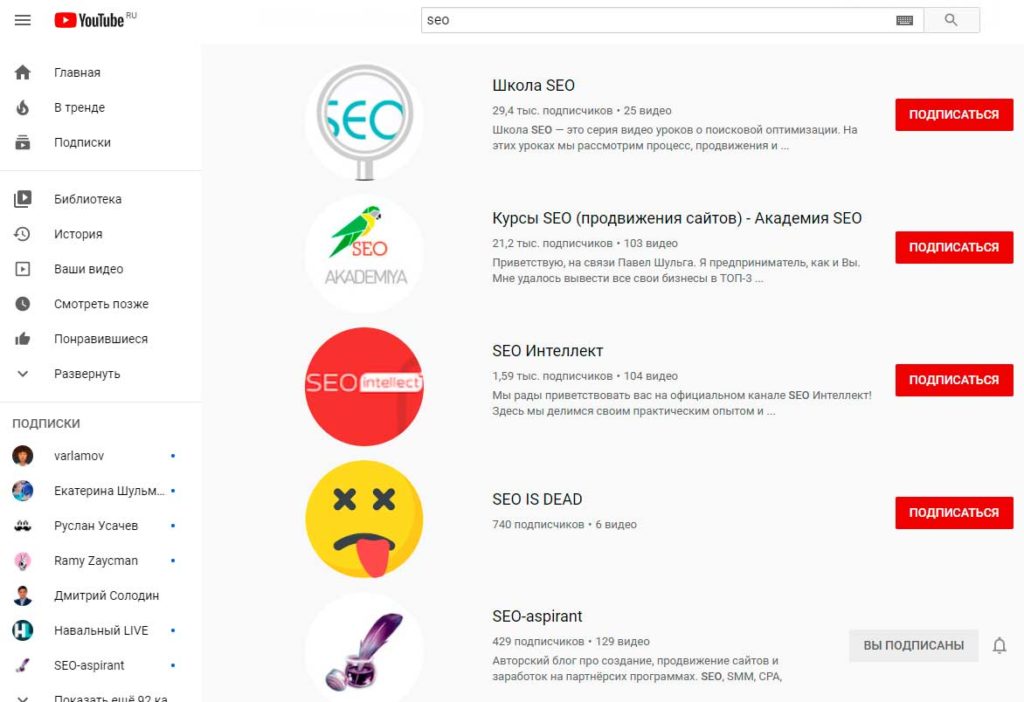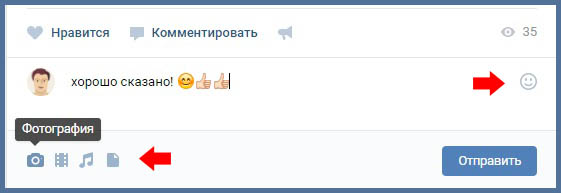Как можно посмотреть свои комментарии на ютубе под вашими или чужими видеороликами?
Содержание:
- Комментарии на своем канале
- Как посмотреть ответы на комментарии в Ютубе
- Редактирование комментариев из учетной записи
- Как удалить отзыв в Ютубе
- Редактирование комментариев в истории
- Как ответить на комментарий другого пользователя
- Некоторые правила написания текста комментария
- Как связаться с операторами
- Как оставить комментарий в Ютубе
- Как написать комментарии в Ютубе с телефона
- Как комментировать с компьютера
- Как написать ответ другим пользователям
- Как найти ответ на ваш комментарий
- Как найти свои комментарии на «Ютубе» у других пользователей?
- Как комментировать с телефона
- Способы просмотра своих комментариев в ВК
- Полная версия
- Чужие комментарии и ответы
- Где можно оставлять комментарии
Комментарии на своем канале
Если вам нужно посмотреть, что комментировали под вашими видеороликами или же найти конкретного комментатора, то вам совершенно необязательно просматривать каждый ваш видеоролик. Для этого достаточно выполнить несколько простых действий:
- Нажмите на значок своего канала и выберите пункт «Творческая студия».
- Теперь нажмите в левом меню на «Сообщество» и выберите пункт «Комментарии»
Как видите, теперь у вас появились все опубликованные вами и другими людьми сообщения под вашими видеороликами, начиная с самых свежих. Свои интересные комментарии вы точно не пропустите, так как ваше имя выделено. Но для более быстрого поиска своих сообщений, нажмите CTRL+F и начинайте вводить название вашего канала. Тогда система отметит вам места, где вы можете найти данное сочетание букв. Подробнее об этом я писал здесь.
Как посмотреть ответы на комментарии в Ютубе
Вы сами оставили отклик к видеоролику,
который вас заинтересовал, и вам интересно
посмотреть ответы на комментарии в Ютубе?
Для этого важно найти свою запись
среди остальных. Прямо под ней вы сможете увидеть ответы.
Если вы хотите продолжить диалог с создателем ролика, просто
коснитесь кнопки « Ответить»
Таким способом можно отвечать любому,
кто еще поддерживает диалог под видео.
Также вы можете удалить свой коммент, если ответы других
вас не устраивают. Для этого коснитесь серых точек расположенных
вертикально справа от вашей записи. Здесь вы можете дополнить
свою запись, кликнув на слово «Изменить» или же стереть ее.
Чтобы быть в курсе того, кто и во сколько написал ответ на
вашу запись, в Ютубе существует специальная функция по настройке
оповещений. Для ее включения:
- Переместитесь в правый верхний угол на главной своего канала
- Коснитесь изображения авы. Кликните на знак винтика.
- В данной подкатегории, слева, вы увидите надпись
«Оповещения». В этой области перемотайте страницу вниз.
Отметьте галочкой рубрику, где Ютуб предлагает отправку уведомлений.
Как только кто-то из пользователей пришлет вам ответ,
оповещение придет на почту в Гугле.
Как посмотреть комментарии на Ютубе с телефона
Если не терпится узнать, кто написал вам на Ютубе,
а доступа к ПК нет, тогда можно посмотреть комментарии
с телефона
. Откройте Ютуб, отыскав его в Сафари или в
другом браузере. Перейдите в свой кабинет и отыщите то
видео, комментарии к которому вас интересуют. Чтобы увидеть
все ответы нужно пролистать всю страничку.
Под роликами,
которые Ютуб разместил под вашим, располагаются комментарии.
Вначале идет общее число записей. Рядом с ним есть стрелочка.
Коснитесь ее, чтобы увидеть какой- либо конкретный ответ. Здесь
вы также можете оставить свою запись под ответом, или же удалить
ненужные комменты.
Функционал Ютуб позволяет не только просматривать и размещать видео, но и комментировать видеотворения других пользователей. Если вы выкладываете материал и разрешаете обсуждения на своем канале, вы можете просматривать комментарии к своему ролику, отвечать на них, проводить опросы аудитории и так далее. Сегодня мы рассмотрим, как выполнять основные действия, связанные с комментами.
Редактирование комментариев из учетной записи
Возможно, пользователь передумал, ему стало не так интересно или поменялись обстоятельства и комментарии, которые он отправлял в различные видеоролики Youtube в прошлом, они стали неактуальными, их надо отредактировать или удалить. Это можно легко сделать за несколько шагов:
- Откройте веб-сайт YouTube в своем веб-браузере.
- Войдите в свою учетную запись где на «Ютубе» комментарии, чтобы просмотреть все, которые сделали с помощью этой учетной записи. Если добавили несколько учетных записей, нажмите на изображение своего профиля пользователя и выберите ту, с которой хотите работать.
- С левой стороны нажмите «История» перед тем, как найти свои комментарии на «Ютубе», а затем «Комментарии к видео».
- Можно прокрутить вниз, чтобы просмотреть все комментарии, сделанные на разных видеороликах YouTube.
- Можно щелкнуть по вертикали, чтобы найти варианты редактирования и удаления этих комментариев. Когда удаляются комментарии YouTube, все ответы, сделанные к этому комментарию, также удаляются.
После этого можно подумать о том, как оставить комментарий на «Ютубе».
Как удалить отзыв в Ютубе
После добавления комментария, пользователь может убрать его спустя время. Или сразу же, как только опубликовал.
Как с компьютерной версии удалить:
- Открыть список ответов.
- Найти свой комментарий в Ютубе – нажать сбоку три точки.
- Удалить – подтвердить действие.
Помимо удаления, есть редактирование. Это значит, что автор может изменить ранее введенный текст, обновлять информацию.
С мобильной версии:
- Открыть приложение – перейти во вкладку: «Комментарии».
- Выбрать свой ответ – три точки сбоку.
- Удалить.
Как и в компьютерной, отзыв можно отредактировать. Другие читатели могут пожаловаться на ответ, если он не соответствует правилам социальной сети или содержит спам. Любые отзывы с сокращенными ссылками будут отправлены на проверку автору канала. И если система обнаружит, что URL несет в себе вирус или ведет на потенциально опасный сайт – автору отзыва придет предупреждение о блокировке.
Редактирование комментариев в истории
Эта функция Youtube очень удобна, когда пользователь оставил комментарий, а позже сожалеет об этом. Можно использовать раздел «История» для более тщательного поиска. Один из способов того, как оставить комментарий на «Ютубе»:
- Войти в систему с помощью ссылки «Войти» вверху.
- Нажать «История» вверху или прокрутить имя пользователя и нажать «Учетная запись». Раздел «Учетная запись» содержит полный список функций.
- Нажмите «История» и просмотрите каждое видео, чтобы найти комментарии. Используйте функцию «Комментарии к видео» в разделе «Учетная запись», чтобы найти личные комментарии, получившие ответ.
- Нажмите на список ответов и ссылку на видео в каждом ответе.
- Найдите комментарии для имени пользователя.
- Нажмите «Изменить» или «Удалить».
Как ответить на комментарий другого пользователя
Если начать листать страницу с видео еще дальше (ниже поля для ввода комментария), то вы обнаружите те самые комментарии. В данном примере их почти 6000.
Список этот бывает до бесконечности долгий. Листая его и читая сообщения, оставленные людьми, вы можете захотеть ответить кому-то, и это сделать очень просто. Рассмотрим на примере.
Допустим, вы хотите ответить на комментарий пользователя с никнеймом aleefun chanel. Для этого рядом с его сообщением нажмите на ссылку «Ответить», чтобы появилась форма для ввода сообщения. Как и в прошлый раз, введите свое изречение и нажмите кнопку «Ответить».
Вот и все, как видно, делается это очень просто, не сложнее, чем оставить комментарий под роликом. Пользователю, на чье сообщение вы ответили, придет уведомление о ваших действиях, и он сможет поддержать диалог, ответив уже на ваше обращение.
Некоторые правила написания текста комментария
Комментарии желательно писать без ошибок, соблюдая синтаксис, орфографию, семантику и другие аспекты русского языка. Сленг, сокращения, умолчания, намеки, скрытая ирония, многозначность и прочее – трудно воспринимаются читателями сайта, кто интересуется комментариями. «Приколы» лучше оставить для других мест, где вживую собираются единомышленники, которые понимают друг друга с полуслова или полунамека.
Комментарии, написанные плохим языком, без точек и запятых, заглавных букв и прочее – выдают неграмотность автора комментария, даже если ему пришлось писать комментарий на гаджете, где сложно соблюсти все правила русского языка. Соответственно, отношение читателей к опубликованному малограмотному комментарию будет восприниматься через призму безграмотности. Многие вообще не читают подобные «опусы», потому что бывает, что даже прочитать такое трудно. Время, когда было «модным» писать неправильно, постепенно уходит в прошлое.
Те из авторов комментариев, кто не имеют русской раскладки клавиатуры, на русскоязычных сайтах часто пишут комментарии транслитом, употребляя русские слова, но печатая их латинскими буквами. Такие комментарии тоже часто не читают – это трудно, поскольку мы читаем словами и фразами, а не разбираем текст по буквам, так устроен мозг человека. Тут можно посоветовать переводить латиницу в кириллицу с помощью специальных программ, которые в избытке есть в интернете. И лишь после преобразования латиницы в кириллицу комментарий имеет смысл размещать на сайтах, блогах, видео блогах. В этом залог успеха: комментарий будут читать.
Комментарии нужно писать по смыслу опубликованной статьи, видео, аудио и т.п. Написанное должно относиться к статье или какой-то ее части. Нет особого смысла писать свой комментарий совершенно о других проблемах, которые, возможно, волнуют автора комментария. Вряд ли такой посыл будет кем-либо услышан.
Если же тема комментария все-таки не относится к теме комментируемой статьи, то автору комментария нужно хотя бы в начале своего текста пояснить, зачем и почему он публикует здесь свое сообщение, который иначе будет восприниматься читателями и автором статьи, как комментарий «ни о чем».
Обычно комментарии в той или иной степени проходят проверку, модерацию со стороны администрации сайта (об этом написано ниже), и не будут пропущены, не будут опубликованы. Какой смысл тратить время на получение отрицательного результата? Конечно, спам-комментарии чаще рассылают автоматически, без участия человека, это делает программа-робот. Но вопросы автоматических рассылок комментариев мы здесь рассматривать не будем, это отдельная тема.
В чем главное отличие комментария от электронного письма
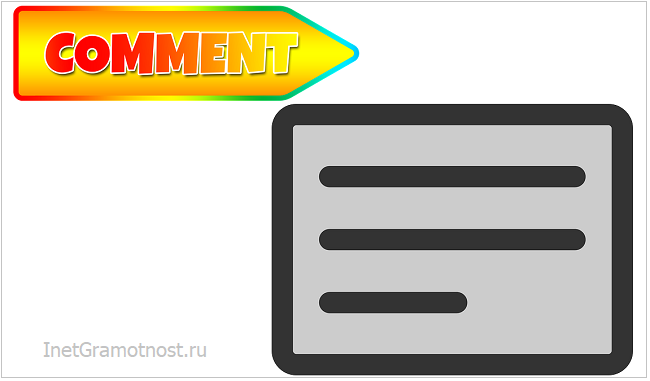
Письмо обычно пишут одному человеку или нескольким людям, поэтому прочитать электронное письмо сможет строго ограниченный, заранее определенный узкий круг людей.
Комментарий же на сайте (на блоге, на видео блоге, под постом в соцсетях и т.п.) может прочитать любой посетитель сайта – а это может быть ребенок, пенсионер, подросток, взрослый, мужчина или женщина, и у каждого из читателей комментария есть свои принципы, убеждения, правила, привычки, взгляды, ограничения. Количество людей, прочитавших тот или иной комментарий, может быть не ограниченным.
В отношении письма в электронной почте можно использовать такие понятия, как приватность, ограниченный доступ к чтению содержимого. В отношении же комментариев применимы совсем другие термины – публичность, трибуна, неограниченный доступ на просмотр сообщения.
Получается, что у комментариев широта охвата аудитории несравнимо больше, чем у электронного письма. В Интернете количество людей которые могут прочитать комментарий практически не ограничено ничем, кроме времени (чем дольше хранится комментарий, тем больше людей его могут прочитать) и посещаемости того ресурса, где оставлен комментарий (в Интернете есть ресурсы с количеством посещений свыше миллиона человек в сутки).
Как связаться с операторами
Обратите внимание, что дальнейшие способы подходят лишь для браузерной версии ютуба (компьютерной). Для начала стоит понять, а по каким причинам можно вызывать техническую поддержку?
Для начала стоит понять, а по каким причинам можно вызывать техническую поддержку?
- Урегулирование конфликта между пользователями.
- Решения вопросов о авторском праве контента.
- Пояснения некоторых нюансов работы сервиса.
- Возможные ошибки в работе самого аккаунта, восстановление работоспособности профиля.
- Помощь в управлении некоторыми функциями (Content ID и т.д.)
В остальных случаях достаточно информации из справочного форума.
⇓⇓⇓
- Загружаем сайт видеохостинга и авторизовываемся тут.
- Затем находим картинку канала (правый верхний угол) и кликаем на него.
- В этом списке находим “Справка”.
- Это похоже на предыдущий вариант, но — нет! Мы нажимаем на “Нужна дополнительная помощь?”.
- Далее мы выбираем пункт “Служба поддержки авторов YouTube”.
- Теперь нам нужно выбрать причину обращения. Если предложенные варианты не совпадают, то кликаем на максимально приближенный.
- Затем нажимаем на “Электронная почта” и заполняем поле с указанием причины.
Готово! Теперь сотрудники компании отправят ответное письмо нам на почту! Кстати, срок получения письма в среднем составляет — 24 часа!
Внимание: Вы не обнаружили кнопку “Служба поддержки авторов Youtube”? Не переживайте! Дело в том, что функция доступна лишь тем блоггерам, которые являются участниками партнерской программы (для достижения такой цели нужно как минимум 1 000 подписчиков). Поэтому двигаемся дальше
Отправить отзыв
Также мы можем напрямую с сайта отправить отзыв о работе сервиса. Для этого:
- Авторизовываемся на сайте.
- Кликаем на картинку профиля.
- Затем в контекстном меню выбираем “Отправить отзыв”.
- В специально отведенном поле записываем суть проблемы (или не проблемы, а похвалы), а также по желанию добавляем скриншот.
- Нажимаем “Отправить”.
Тут сроки ответа могут рознится от 3-х дней до 2-х недель. В рабочие дни заявки обрабатываются быстрее.
Пишем письмо через справочный центр
Мы приведем довольно легкий способ (с указанием ссылки). Для начала:
- Открываем страницу справочного центра, на которой можно задать свой вопрос —>
- Заполняем все нужные поля и следуем подсказкам.
- Опубликовываем вопрос и ожидаем ответа на него.
Внимание: ответ на вопрос можно ожидать уже в течение 24 часов. К тому же, на абсолютное большинство вопросов отвечают профессионалы и сотрудники ютуба
—Некорректная работа сайта
Для того, чтобы уведомить администрацию видеохостинга о сбоях в стабильной работе, нужно написать по адресу — security@youtube.com.
—Жалобы на контент
Жалоба — это также обращение к службе поддержки. И для каждого вида страйка есть свой алгоритм (вернее ссылка, в которой нужно заполнять заявку).
- Нарушение авторских прав —> copyright@youtube.com
- Использование товарного знака —>
- Нарушение конфиденциальности —>
- Обращение в техподдержку по причине: клевета —>
Внимание: также можно пожаловаться на ролик или канал с помощью специальной кнопки. Унас есть целая статья, посвященная жалобам —> http://7youtube.ru/setting-yutuba/strike.html
Другие способы
Эти варианты менее популярны, по разным причинам (долгое ожидание ответа, стоимость):
Телефон:
Действительно, в компанию гугл можно позвонить! Правда последует ли ответ, остаётся вопросом. К тому же, чтобы совершить такой вызов (из стран СНГ: Россия, Беларусь и т.д.) придется потратить огромные деньги.
Номер телефона — +1 650-253-0000. Это не горячая линия!
Факс — +1 650-253-0001.
Адрес (оправка письма):
Штаб-квартира ютуба находится по адресу: YouTube, LLC, 901 Cherry Ave., San Bruno, CA 94066.
А на этом всё! Надеемся, что смогли вам помочь!
А теперь интересное видео ⇓
Как оставить комментарий в Ютубе
Чтобы поделиться своим мнением на YouTube, нужно иметь только учетную запись Google. После авторизации на видеохостинге открывается множество новых возможностей: комментировать, сохранять видео в подборки, а также отслеживать историю просмотренных роликов.
Для комментирования записи нужно:
- Авторизоваться на платформе;
- Выбрать ролик, о котором хочется поделиться своим мнением;
- Опуститься вниз, под видео;
- Написать сообщение в окошке «Оставьте комментарий»;
- Нажать кнопку отправки.
Пример комментария
Сообщение появится в общем списке. Его положение определяется количеством набранных лайков от других пользователей.
Как написать комментарии в Ютубе с телефона
Посмотреть комментарии – это одно, а написать самостоятельно – это совершенно другое. В этом случае человек выражает свое мнение, делится тем, что думает на тот или иной счет. Он получает уникальную возможность, чтобы его точку зрения оценили другие люди, а также, возможно, даже ответили на неё.
Более подробно о том, как войти в свой аккаунт в Ютуб, можно посмотреть в этом видео
Также все зависит от того, какое видео пользователь собирается прокомментировать. Существует три типа:
Для того чтобы высказать свое мнение, как говорилось ранее, необходимо прежде всего зарегистрироваться в утилите. После этого достаточно выполнить следующий алгоритм:
- Для начала заходим в само приложение и кликаем на то видео, которое хотелось бы посмотреть, а позже и прокомментировать
- После листаем до самого конца до того блока под названием «Комментарии». После этого находим специальную строчку «Оставить комментарий»;
- В этой строке вбиваем то, что бы нам хотелось сказать по поводу того или иного видео;
- Чтобы отправить комментарий, кликаем на галочку, которая располагается правее написанного текста.
Также стоит использовать некоторые возможности утилиты и отформатировать текст таким образом, как бы было удобно человеку. Существуют следующие команды для форматирования текста:
- Чтобы перечеркнуть текст, стоит просто взять и поставить на его границах тире;
- Если текст хочется выделить жирным, то можно поставить «*» также на его границах;
- А если есть необходимость в том, чтобы красиво написать курсивом, то можно воспользоваться нижним подчёркиванием.
Такие возможности дают пользователю выделить свой текст из массы подобных. Такое редко кто использует, но, несмотря на это, такая возможность действительно имеется.
Стоит отметить, что на ваш комментарий могут наткнуться другие люди, а после и прокомментировать его. Если на мнение пользователя появилось другое, которое решил написать совершенно другой человек, то обладателю телефона придет сообщение о том, что кто-то вступил в некий «диалог» на платформе.
Как комментировать с компьютера
Писать сообщения под видео можно с любого устройства, подключенного к интернету. Также потребуется зарегистрированный аккаунт Google. Предусмотрена возможность как писать и смотреть комментарии в ютубе, так и вести полноценные дискуссии под роликами. За каждый можно проголосовать, поставив лайк или дислайк.
Быстро находить и просматривать записи поможет фильтрация по дате публикации или популярности. Для этого необходимо выбрать соответствующий пункт в меню “Упорядочить”.
Новый комментарий
Чтобы оставить свой текст под видео, необходимо опуститься вниз, заполнить поле ввода “Оставьте комментарий” и нажать “Оставить комментарий”.
Рис. 1. Поле ввода
Сообщение будет успешно опубликовано. Увидеть его можно, упорядочив записи “Сначала новые”.
Как ответить
- Для более удобного общения предусмотрена возможность вступить в диалог с другим пользователем под его записью. Сделать это можно, нажав на кнопку “Ответить” напротив комментария.
Рис. 2. Кнопка «Ответить»
- Отобразится поле, куда необходимо ввести текст, а затем нажать еще раз “Ответить”.
Рис. 3. Поле ввода для ответа
Как написать ответ другим пользователям
Иногда наше мнение может совершенно отличаться от мнения других, хочется вступить в разговор, чтобы понять точку зрения человека. Для этого на платформе придумали такое, что человек может отвечать другому.
Отвечая другому человеку, необходимо соблюдать не только политику Ютуба, но и моральные и гуманные ценности. Ни в коем случае нельзя переходить на оскорбления, которые могут обидеть человека. Это может обернуться после плачевно не только для вас, но и для другого.
Чтобы принять участие в дискуссии, нужно сделать следующее:
Для начала находим тот коммент, на который хотелось бы ответить;
Кликаем на специальную опцию, которая доступна под комментарием человека. Называется она «Ответить»;
После этого пишем ответ, текст сообщения
Стоит обратить внимание, что все происходит не анонимно, а от того аккаунта, на котором сидит человек;
Кликаем на иконку «самолетик». Теперь мнение автоматически отразится под другим комментом
Пользователь тоже может ответить и на него, если посчитает необходимым.
Таким образом можно не только комментировать, но и отвечать другим пользователям на платформе Ютуба.
https://www.youtube.com/watch?v=94uEnzhoEMQ
Как найти ответ на ваш комментарий
Из разряда «Как найти комментарий?», есть еще один животрепещущий вопрос: «Как отыскать ответ другого пользователя, на когда-то оставленный мною отзыв?». Конечно, вопрос не настолько затруднителен, как предыдущий, но тоже имеет место быть.
Во-первых, его вы можете обнаружить тем же способом, что был приведен немного выше, но это не очень разумно, ведь в том списке все будет вперемешку. Во-вторых, можно использовать систему оповещений, о которой сейчас и пойдет речь.
Приведенная ранее система оповещения находится в шапке сайта, ближе к правой части экрана. Выглядит же значок в виде колокольчика.
Нажав на него, вам покажутся действия, которые тем или иным образом были связаны с вашим аккаунтом. И если кто-то ответит на ваш комментарий, то это событие вы сможете увидеть именно здесь. А дабы каждый раз пользователь не проверял список оповещений, разработчиками было принято решение маркировать данный значок, если что-то новое появляется в списке.
Помимо этого, вы можете самостоятельно настроить систему оповещения в настройках YouTube, но это уже тема для отдельной статьи.
Опишите, что у вас не получилось.
Наши специалисты постараются ответить максимально быстро.
Как найти свои комментарии на «Ютубе» у других пользователей?
YouTube позволяет удалять собственные комментарии на чужих каналах или роликах. Удаление комментариев относительно простое, если пользователь знает, где найти значок «Удалить». Если один из комментариев не нравится пользователю или обнаружено,что он огорчает других людей, можно быстро его удалить. Владелец канала также может удалить чужой комментарий в любое время, если сочтет его неуместным. Порядок удаления:
- Перейти на YouTube, войдите в свою учетную запись и перейдите к каналу, на котором разместили комментарий.
- Можно быстро найти каналы в поле «Подписки» слева.
- Перейти на вкладку «Обзор видео» под названием канала, а затем нажмите ссылку «Комментарии», чтобы просмотреть все комментарии к каналу.
- Найти ссылку на комментарий «Ютуб». В правом верхнем углу найти появляется маленький значок «X».
- Кликните значок «X», чтобы удалить навсегда комментарий с канала.
Очевидно, что сервис YouTube позаботился о том, чтобы каждый имел полный контроль над своими комментариями, которые появляются на странице для видеороликов и транслируются. Если по какой-то причине пользователь решил удалить комментарии, в том числе оставленные другими пользователями на его странице, он может сделать это несколькими щелчками мыши. Аналогичным образом можно удалить комментарии, которые он оставлял на на других видео, используя тот же порядок.
Комментарии на ютубе играют огромную роль для развития каждого канала. Их количество — один из показателей успешности аккаунта. Оставление постов под видео означает интерес к выкладываемому контенту. Однако многие пользователи толком не помнят, что именно они писали и под каким роликом. Это может стать большой проблемой для тех, кто имеет высокую активность на сайте. Ведь найти свои комментарии может далеко не каждый продвинутый любитель этой социальной сети. Способ, который поможет с легкостью это сделать, будет описан далее в статье.
Как комментировать с телефона
Как и на других видеохостингах, в ютубе также можно писать и смотреть комментарии с любого телефона. Сделать это можно через браузер или при наличии официального мобильного приложения.
Рис. 4. Комментарии на телефоне
Скачать приложение можно в официальных магазинах Google Play или App Store.
Ссылка на App Store (iPhone)
Ссылка на Google Play (Android)
Новый комментарий
Добавление записи в приложении ничем не отличается от настольной версии ютуба.
Комментарии в мобильном приложении находятся сразу под видео.
Иногда вкладка с сообщениями других пользователей может быть скрыта, особенно это касается устройств с небольшим размером экрана.
На панели “Комментарии” отображаются все записи других пользователей. При желании они могут быть отсортированы по новизне или количеству положительных оценок.
Как ответить
- Ответить кому-то можно путем нажатия на иконку диалогового окна рядом с оценками.
- Откроется поле для ввода требуемой информации конкретному пользователю.
- Отправить сообщение можно, нажав на специального иконку справа.
Рис. 6,7. Как ответить с телефона
Способы просмотра своих комментариев в ВК
Существуют два простых способа просмотра своих комментариев, как при использовании официального сайта, так и мобильного приложения. Ниже в материале мы подробно рассмотрим каждый из имеющихся на данный момент способов решения данной проблемы.
Официальная версия сайта дает возможность своим пользователям просмотреть записи одним из двух имеющихся способов, в каждом из которых используются стандартные настройки и возможности социальной сети “ВКонтакте”.
Раздел «Новости»
Просмотр всех своих отзывов при помощи стандартной навигационной панели, размещенной в разделе “Новости”, пожалуй, самый простой и быстрый из имеющихся способов на данный момент. Для того, чтобы отыскать свои ответы на записи групп или других пользователей, воспользуйтесь нижеприведенной инструкцией:
- В главном меню сайта перейдите во вкладку “Новости”.
- В правой навигационной панели перейдите в раздел “Комментарии”.
- В данном меню вам будет доступна опция “Фильтр”, при помощи которой можно с легкостью отделить оставленные комментарии от других доступных функций.
- После включения фильтров на главном окне страницы вам будут доступны все записи, под которыми вы оставляли свои отзывы.
Система уведомлений
Отыскать нужную вам запись, к которой вы оставляли свое сообщение, возможно также за счет навигационной панели, расположенной в шапке социальной сети “ВКонтакте”. Для того, чтобы найти коммент при помощи опции “Уведомление”, следуйте ниже представленной инструкции:
- Находясь на главной странице, нажмите на “Колокольчик”, расположенный в верхней навигационной панели.
- Далее вам необходимо нажать на ссылку “Показать все”.
- После раскрытия полного списка нажмите по разделу “Ответы”, расположенному в правом меню.
Мобильное приложение
Главным отличием поиска своих комментариев в мобильном приложении от сайта, является то, что программа предоставляет лишь один способ поиска стандартными средствами. В случае, если базовых возможностей официального приложения “ВКонтакте” вам недостаточно, можно прибегнуть к помощи стороннего приложения.
Уведомления
Данный способ практически ничем не отличается от вышеизложенного. Для того, чтобы просмотреть свои ответы и комментарии необходимо нажать по “Колокольчику” в нижней панели инструментов приложения “ВКонтакте”. Тем самым откроется опция “Уведомления”, которая по функционалу аналогична полной версии ВК. Для раскрытия полного списка комментариев нажмите кнопку “Уведомления”.
Kate Mobile
При помощи приложения Kate Mobile вы можете с легкостью просмотреть все ответы и отзывы, как и при помощи официального сайта ВК. Для того, чтобы воспользоваться приложением Kate Mobile, следуйте краткому руководству, представленному ниже:
- Перейдите во вкладку “Ответы”.
- Затем перейдите в меню “Комментариев”.
Также просмотреть свои записи можно при помощи меню “Новости” так же, как в полной версии сайта. Для этого перейдите в раздел “Новости” в верхней навигационной панели, затем нажмите по трем точкам в левом углу экрана и перейдите во вкладку “Комментарии”.
Полная версия
Вариант 1: Профиль
В рамках пользовательской страницы комментарии можно включить несколькими способами, в зависимости от разновидности контента и первоначальных настроек. При этом основной способ затрагивает не конкретные файлы, а любые записи на стене.
- Откройте главное меню сайта и выберите раздел «Настройки».
Находясь на вкладке «Общее», найдите пункт «Отключить комментирование записей» и снимите с него галочку, если она там установлена.
Теперь переключитесь на вкладку «Приватность» и найдите блок «Записи на стене».
Здесь вам нужно выставить наиболее приемлемое значение для пунктов «Кто может комментировать мои записи» и «Кто видит комментарии к записям».
После завершения ручное сохранение параметров не требуется.
Как вы должно быть знаете, комментирование фотографий доступно любому пользователю по умолчанию. Однако вследствие перемещения файла в какой-либо альбом, такая возможность может исчезнуть по вине настроек приватности.
Все действия из инструкции так или иначе затрагивают лишь фотографии и записи на стене, в то время как у видеороликов комментарии возможно настроить индивидуально.
- Находясь в разделе «Видео», перейдите на вкладку «Мои Видеозаписи» и выберите ролик, у которого необходимо включить комментарии.
Под проигрывателем найдите панель инструментов и воспользуйтесь ссылкой «Редактировать».
Рядом со строкой «Кто может комментировать это видео» выставите параметр, руководствуясь собственными требованиями.
Выбрав значение, нажмите кнопку «Сохранить изменения».
Вариант 2: Сообщество
В случае с группой возможность включения комментариев не сильно отличается от профиля, что особенно касается видеозаписей. Однако подобные настройки по отношению к записям на стене и фотографиям все же имеют ощутимые отличия.
- Откройте меню группы и выберите пункт «Управление сообществом».
Через навигационное меню перейдите на вкладку «Разделы».
В строке «Стена» установите значение «Открытая» или «Ограниченная».
Кликните по кнопке «Сохранить», чтобы закончить настройку.
Дополнительно вы можете перейти к разделу «Комментарии» и отключить «Фильтр комментариев». Благодаря этому нецензурные сообщения от пользователей не будут удаляться.
Как и у фотографий на персональной странице, комментарии у изображений в сообществе контролируются настройками альбома.
Если вам нужно будет включить комментарии у видеороликов, обратитесь к первому способу из этой статьи.
Чужие комментарии и ответы
Тех, у кого есть собственный канал, интересуют совсем другие вопросы. Им важнее комментарии подписчиков к собственным роликам. Для поиска чужих отзывов, оставленных к Вашим видеозаписям, необходимо зайти в менеджер видео, который расположен в творческой студии.
Там под каждым роликом будет видно количество лайков, дизлайков и комментариев. Также эти данные доступны под самим видео. Изучение этой информации поможет разобраться в том, стоит ли менять контент или что-нибудь еще на своем канале. Стоит прислушиваться к адекватной критике, ведь она поможет улучшить информативность и стиль подачи. А положительные отзывы станут мотивацией для дальнейшей деятельности на видеохостинге.
Помимо собственных комментариев, многие вступают в дискуссии, отвечая на чужие. Поиск таких диалогов также порой занимает огромное количество времени. И напрасно, ведь это достаточно просто. Ответ на свой пост Вы с легкостью можете найти, нажав на колокольчик в углу страницы.
Конечно, их можно найти и под самим роликом. Отыскав свой комментарий, Вы с легкостью увидите все ответы, которые Вам адресованы. Однако, первый способ отлично подойдет тем, кто не хочет запоминать, под какими видео оставлялись посты.
Пользуясь этими несложными методами, Вы без труда отыщете комментарии, которые оставляли даже несколько лет назад. Разработчики создают все более удобные условия для использования сайта. Поэтому упрощенный поиск отзывов стал доступен каждому, у кого есть профиль на ютубе. Выберите тот способ, который Вам нравится больше всего, и приступайте к поиску комментариев.
Ютуб является самым крупным хостингом видео всего интернета. Ежедневно им пользуется десятки миллионов людей. Видео так много, что каждый найдет что-то по вкусу. Ну а для более удобного поиска, все видео разложены по категориям, все для удобства своих пользователей. Надежность, приятный подход к пользователям и нововведение, которое совершила компания, позволила Ютубу стать одной из самых дорогих интернет компаний.
Способы просмотра своих комментариев на ютубе
Существуют три способа просмотра комментариев на ютубе:
- Просмотр всех комментариев с телефона;
- Просмотр с компьютера;
- Просмотр комментариев под видео.
Бесспорно, одной из самых важных функций ютуба это конечно же возможность оставить практически под любым видео свой комментарий. Данное изложение своего мнения под видео пришлось многим пользователям по душе. Вот только, часто можно встретить ситуацию, когда пользователь желает увидеть свои давние комментарии, но как же это сделать?
В первую очередь появляется вопрос: можно ли посмотреть свои комментарии на ютубе? Ответ на данный вопрос: конечно же да. Ютуб сохраняет все комментарии пользователя и при надобности их с легкостью можно будет посмотреть.
После этого открывается новое окно, и остается всего лишь один вопрос: где посмотреть свои комментарии на ютубе?
Для этого в новом окне надо выбрать Комментарии.
Как посмотреть свои комментарии на ютубе под видео?
Чтобы посмотреть все свои комментарии под видео, надо открыть видео под котором пользователь оставил свой комментарий. Это можно сделать как с помощью поиска: отыскать видео вручную, или же выбрать видео из списка комментариев.
Для пользователей ютуб: как посмотреть свои комментарии ?, является крайне частым вопросом, и грамотное, пошаговое объяснение позволит пользователям пользоваться данной функцией чаще
Особенно актуально функция является сейчас, ведь сервис постоянно обновляется и многие ответы на комментарии могут просто не появиться в ленте, поэтому важно собственноручно проверять их
Привет, друзья! Сегодня обсудим особенности комментариев на Ютуб, их полезные возможности, а также те фишки, которые появились недавно.
Ниже вы можете посмотреть мое видео на данную тему:
Где можно оставлять комментарии
Не на всех сайтах можно оставлять комментарии. Место, где размещаются уже написанные комментарии, и где можно написать (оставить) свой комментарий, на сайтах обычно находится в конце текстовой статьи, ниже под окном видео или аудио, в общем, ниже текста или окна, где размещена информация автора сайта, блога, видео блога и т.п.
Чтобы понять, есть ли возможность написать комментарий на сайте, надо открыть любую публикацию. Затем пролистать ее до конца и посмотреть, есть ли там форма для комментирования. Например, форма для комментариев может выглядеть так, как показано на рис. 1:
Рис. 1. Форма для комментирования на сайте